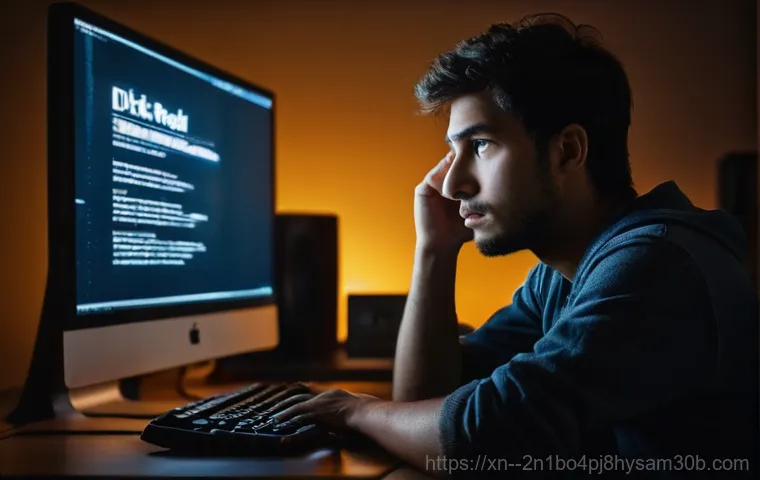여러분, 안녕하세요! 컴퓨터를 켜려고 하는데 갑자기 까만 화면에 흰 글씨로 “A disk read error occurred. Press Ctrl+Alt+Del to restart”라는 섬뜩한 문구가 뜬 경험, 다들 있으실 거예요.
등골이 오싹해지는 그 순간, ‘내 소중한 자료들은 다 날아간 걸까?’, ‘컴퓨터가 완전히 망가진 건 아닐까?’ 하는 생각에 저도 모르게 식은땀이 흐르곤 했죠. 특히 중요한 업무를 앞두고 이런 상황을 맞닥뜨리면 정말이지 하늘이 무너지는 기분이 들어요. 아무리 Ctrl+Alt+Del 을 눌러봐도 똑같은 메시지만 반복되는 무한루프에 빠지면 그 막막함은 이루 말할 수 없습니다.
이 오류는 단순히 오래된 하드디스크 문제부터 복잡한 부팅 설정, 심지어 예기치 못한 작은 충격이나 갑작스러운 전원 문제로도 발생할 수 있답니다. 하지만 너무 좌절하지 마세요! 제가 직접 여러 번 겪고 해결하면서 터득한 노하우와 최신 정보를 바탕으로, 여러분의 소중한 컴퓨터를 다시 살려낼 수 있는 확실한 방법들을 지금부터 자세히 파헤쳐 보도록 하겠습니다.
도대체 왜 이런 일이? ‘디스크 읽기 오류’의 주요 원인

컴퓨터 부팅 시 갑자기 나타나는 ‘A disk read error occurred’ 메시지는 정말이지 심장을 철렁하게 만들어요. 이 메시지가 뜨는 이유는 한두 가지가 아니라 정말 다양하답니다. 제가 직접 겪어본 경험들을 떠올려보면, 가장 흔한 원인 중 하나는 역시 저장 장치 자체의 문제예요.
오래된 하드디스크(HDD)라면 배드 섹터가 생기거나 물리적으로 손상되면서 이런 오류가 발생할 수 있죠. 데이터가 저장되는 아주 작은 구역들이 손상되면 컴퓨터가 그 부분을 제대로 읽지 못하게 되는 거예요. 마치 책의 특정 페이지가 찢어져서 읽을 수 없게 되는 것과 비슷하다고 할까요?
하드웨어 연결 문제, 의외로 흔한 범인!
생각보다 많은 분들이 간과하는 부분이 바로 하드웨어 연결 문제예요. ‘A disk read error occurred’ 메시지가 뜨면 무작정 컴퓨터가 고장 났다고 생각하기 쉽지만, 사실은 아주 간단한 접촉 불량일 때도 많아요. 제가 예전에 컴퓨터를 이리저리 옮기다가 비슷한 오류를 겪은 적이 있었는데, 알고 보니 하드디스크와 메인보드를 연결하는 SATA 케이블이나 전원 케이블이 살짝 헐거워져서 발생한 문제였어요.
케이블이 제대로 꽂혀 있지 않거나, 심지어는 케이블 자체가 손상되었을 때도 이런 일이 생길 수 있답니다. 눈에 보이지 않는 작은 먼지가 접촉 불량을 일으키는 경우도 종종 있어요. 그래서 첫 번째로 시도해볼 수 있는 건 바로 이 케이블들을 꼼꼼히 확인하고 다시 연결해보는 거예요.
소프트웨어 문제와 바이오스 설정의 함정
하드웨어 문제는 아니지만, 소프트웨어적인 문제나 BIOS(바이오스) 설정 오류로 인해 디스크 읽기 오류가 발생하는 경우도 비일비재합니다. 특히 윈도우 부팅 파일이 손상되었거나, 운영체제 설치 시 문제가 생겼을 때 이런 오류가 발생할 수 있어요. 바이러스에 감염되거나 악성 코드 때문에 중요한 시스템 파일이 망가지는 경우도 있고요.
또, BIOS 설정이 잘못되어 부팅 순서가 바뀌었거나, 하드디스크 인식에 문제가 생겼을 때도 이런 메시지를 보게 된답니다. 제가 컴퓨터를 조립하고 나서 부팅 순서를 잘못 설정해서 식은땀을 흘렸던 경험도 있어요. 컴퓨터가 어떤 디스크에서 운영체제를 읽어와야 하는지 헤매고 있는 거죠.
초보자도 할 수 있는! 간단한 물리적 점검부터
컴퓨터가 갑자기 ‘A disk read error occurred’라고 외치면, 제일 먼저 떠오르는 생각은 아마 ‘전문가에게 맡겨야 하나?’일 거예요. 하지만 잠시 진정하고, 제가 알려드리는 간단한 물리적 점검부터 시작해보세요. 생각보다 쉬운 방법으로 문제를 해결할 수 있는 경우가 정말 많답니다!
저도 처음엔 겁이 났지만, 몇 번 직접 해보니 이젠 능숙하게 케이블 확인 정도는 할 수 있게 되었어요.
케이블의 중요성, 다시 한번 강조해요
컴퓨터 내부를 들여다보는 게 익숙하지 않은 분들에겐 좀 daunting( daunting )하게 느껴질 수 있지만, 일단 컴퓨터 케이스를 열고 하드디스크나 SSD에 연결된 케이블들을 확인해보세요. 전원 케이블과 데이터 케이블(SATA 케이블)이 제대로 연결되어 있는지, 혹시라도 헐거워진 부분은 없는지 꼼꼼히 살펴보는 게 중요해요.
제 경험상, 이게 문제의 50% 이상을 차지할 때도 있었어요. 단순히 케이블을 뺐다가 다시 꽉 끼워주는 것만으로도 거짓말처럼 문제가 해결되는 경우가 많거든요. 특히 케이블을 만져봤을 때 ‘딸깍’ 하는 느낌 없이 쉽게 빠지거나 흔들린다면 그게 원인일 가능성이 커요.
오래되거나 꺾인 케이블은 아예 새것으로 교체해주는 것도 좋은 방법이에요. 케이블 자체의 불량일 수도 있으니 여분 케이블이 있다면 바꿔서 테스트해보는 것도 추천합니다.
먼지 제거와 부품 재장착으로 새 생명 불어넣기
케이블을 확인했는데도 여전히 오류가 발생한다면, 이번엔 먼지 청소와 부품 재장착을 시도해볼 차례입니다. 컴퓨터 내부에 쌓인 먼지는 정전기를 유발하거나 부품의 발열을 심화시켜 오작동의 원인이 될 수 있어요. 부드러운 브러시나 에어 스프레이를 이용해서 메인보드와 저장 장치 주변의 먼지를 조심스럽게 제거해주세요.
그리고 메모리(RAM)나 그래픽카드 같은 부품들도 슬롯에서 빼냈다가 다시 단단히 장착해보는 것이 좋습니다. 램 접촉 불량으로 부팅이 안 되는 경우도 꽤 흔하거든요. 이 작업을 할 때는 반드시 컴퓨터의 전원을 완전히 끄고, 전원 케이블까지 뽑은 후에 작업해야 안전하다는 점, 잊지 마세요!
혹시라도 메인보드 건전지(CMOS 배터리)에 문제가 생겨서 오류가 발생할 수도 있으니, 여유가 된다면 건전지를 교체해보는 것도 한 방법이에요. 이 작은 건전지가 BIOS 설정을 유지하는 아주 중요한 역할을 하거든요.
BIOS 설정, 의외의 복병! 제대로 확인하고 넘어가기
여러분, ‘BIOS(바이오스) 설정’이라는 말만 들어도 벌써 머리가 지끈거린다고요? 저도 처음엔 그랬어요. 뭔가 복잡하고 전문가들만 건드리는 영역 같고… 하지만 ‘A disk read error occurred’ 오류 해결에 있어서 BIOS 설정 확인은 생각보다 중요한 단계랍니다!
컴퓨터의 아주 기본적인 동작 방식을 결정하는 곳이 바로 이 BIOS이기 때문에, 잘못된 설정 하나가 큰 문제를 일으킬 수 있어요.
부팅 순서 확인은 필수 중의 필수!
BIOS에 들어가서 가장 먼저 확인해야 할 것은 바로 ‘부팅 순서(Boot Order)’예요. 컴퓨터는 전원을 켰을 때 이 부팅 순서에 따라 운영체제가 설치된 저장 장치를 찾아 부팅을 시도하거든요. 그런데 이 순서가 잘못 설정되어 있다면, 아무리 멀쩡한 하드디스크가 있어도 컴퓨터는 엉뚱한 곳에서 운영체제를 찾느라 ‘디스크 읽기 오류’ 메시지를 띄우게 됩니다.
USB 메모리나 외장하드를 연결한 상태에서 부팅 순서가 자동으로 바뀌는 경우도 많으니, 이런 일이 있었다면 꼭 확인해보세요. 저도 예전에 USB를 꽂아둔 채로 컴퓨터를 켰다가 이 오류를 만나 당황한 적이 있었는데, 부팅 순서를 SSD로 다시 바꾸니 바로 해결되더라고요.
BIOS 초기화, 만능 해결사는 아니지만!
부팅 순서 외에도 BIOS에는 여러 가지 중요한 설정들이 있어요. 예를 들어, SATA 컨트롤러 모드(AHCI/IDE)가 잘못 설정되어 있거나, 하드디스크가 아예 인식되지 않는 문제도 BIOS에서 확인할 수 있답니다. 이런 복잡한 설정들을 하나하나 확인하기 어렵다면, ‘BIOS 초기화’ 기능을 사용하는 것도 좋은 방법이에요.
대부분의 BIOS에는 ‘Load Default Settings’ 또는 ‘Load Optimized Defaults’ 같은 메뉴가 있어서, 공장 출하 상태로 설정을 되돌릴 수 있습니다. 이걸 한 번 해주면 잡다한 설정 문제들이 한 번에 해결되는 경우가 의외로 많아요. 물론, 초기화 후에는 다시 부팅 순서를 맞춰주는 건 잊지 마시고요!
제조사별로 BIOS 진입 키(F2, Del, F10 등)가 다르니, 컴퓨터를 켤 때 화면에 뜨는 메시지를 잘 확인하거나 제조사 홈페이지에서 정보를 찾아보는 게 좋습니다.
내 저장 장치 괜찮을까? 건강 진단과 복구
물리적인 연결도 확인했고, BIOS 설정까지 손봤는데도 여전히 ‘A disk read error occurred’ 메시지가 사라지지 않는다면, 이제는 저장 장치 자체의 건강을 의심해봐야 할 때입니다. 특히 오래 사용한 하드디스크(HDD)라면 더욱 그렇죠. 저도 중요한 작업 파일이 가득 담긴 하드디스크에서 이 오류가 떴을 때 정말 눈앞이 캄캄했었어요.
배드 섹터, 저장 장치의 암적인 존재!
저장 장치에 문제가 생기는 가장 흔한 원인 중 하나가 바로 ‘배드 섹터(Bad Sector)’예요. 배드 섹터는 저장 장치의 특정 부분이 손상되어 데이터를 읽거나 쓸 수 없게 되는 현상을 말해요. 물리적인 충격이나 갑작스러운 전원 차단, 노후화 등으로 인해 발생하곤 하죠.
배드 섹터가 심한 경우, 운영체제가 설치된 부분에라도 배드 섹터가 생기면 부팅 자체가 불가능해질 수 있어요. 다행히 윈도우에는 저장 장치의 상태를 확인하고 간단한 오류를 복구할 수 있는 ‘CHKDSK(체크디스크)’라는 유용한 도구가 내장되어 있답니다.
| 명령어 | 설명 | 사용 시 주의사항 |
|---|---|---|
| chkdsk [드라이브명]: | 선택한 드라이브의 상태를 확인합니다. 오류는 수정하지 않습니다. | 빠른 확인에 유용합니다. |
| chkdsk [드라이브명]: /f | 파일 시스템 오류를 검색하고 수정합니다. | 현재 사용 중인 드라이브의 경우 재부팅 시 검사를 예약합니다. |
| chkdsk [드라이브명]: /r | 배드 섹터를 찾아 복구하고, 읽을 수 있는 데이터를 복구합니다. ( /f 포함) | 시간이 오래 걸릴 수 있으며, 중요한 데이터는 백업 후 진행해야 합니다. |
| chkdsk [드라이브명]: /x | 필요한 경우 드라이브를 강제로 마운트 해제하고 검사를 진행합니다. ( /f 포함) | 데이터 손실 위험이 있으므로 주의해야 합니다. |
CHKDSK로 배드 섹터 진단 및 복구하기
CHKDSK를 사용하는 방법은 간단해요. 윈도우 시작 버튼을 누르고 ‘cmd’를 검색한 다음 ‘명령 프롬프트’를 ‘관리자 권한으로 실행’하는 거예요. 그리고 와 같이 명령어를 입력하고 엔터를 누르면 됩니다.
여기서 ‘C:’는 윈도우가 설치된 드라이브를 의미하고, 는 파일 시스템 오류를 수정하고, 은 배드 섹터를 찾아 복구하는 옵션이에요. 이 과정은 시간이 꽤 오래 걸릴 수 있으니 인내심을 가지고 기다려주셔야 해요. 만약 검사 도중에 컴퓨터가 멈추거나 더 심한 오류가 발생한다면, 저장 장치의 상태가 매우 심각하다는 신호일 수 있습니다.
하드디스크 진단 프로그램 활용하기
윈도우 내장 기능만으로는 부족하다고 느껴진다면, 제조사에서 제공하는 진단 프로그램이나 서드파티 프로그램을 사용해보는 것도 좋은 방법입니다. 이런 프로그램들은 하드디스크의 SMART(Self-Monitoring, Analysis and Reporting Technology) 정보를 분석해서 고장 징후를 미리 알려주기도 하고, 배드 섹터 검사를 더 정밀하게 수행해 주기도 해요.
저도 몇 번 이런 프로그램을 돌려보고 나서야 하드디스크의 수명이 다 되어간다는 걸 알고 미리 백업을 해둘 수 있었답니다. 만약 진단 결과 배드 섹터가 너무 많거나 물리적인 손상이 확인된다면, 아쉽지만 저장 장치를 교체해야 할 때가 온 거예요. 이때는 무리하게 데이터를 복구하려 하기보다는, 전문 데이터 복구 업체의 도움을 받는 것이 소중한 데이터를 지키는 현명한 선택일 수 있습니다.
운영체제 문제였어? 윈도우 부팅 파일 복구하기
물리적인 점검도 끝냈고, 저장 장치 건강도 확인했는데도 여전히 ‘A disk read error occurred’ 오류가 발생한다면, 문제는 운영체제(OS) 자체에 있을 가능성이 높아요. 특히 윈도우의 부팅 관련 파일이 손상되었을 때 이런 오류가 자주 나타나거든요. 마치 집으로 들어가는 문이 망가져서 아무리 열쇠가 있어도 들어갈 수 없는 상황이라고 할까요?
MBR 복구, 부팅의 핵심을 되살리자!
MBR(Master Boot Record)은 컴퓨터가 켜질 때 가장 먼저 읽어 들이는 아주 중요한 영역이에요. 운영체제가 어디에 설치되어 있는지 알려주는 일종의 ‘안내판’ 역할을 하죠. 이 MBR이 손상되면 컴퓨터는 운영체제를 찾아 부팅할 수 없게 되고, ‘디스크 읽기 오류’ 메시지를 띄우게 된답니다.
MBR 손상은 바이러스 감염, 잘못된 디스크 작업, 갑작스러운 전원 종료 등 다양한 원인으로 발생할 수 있어요. MBR을 복구하는 가장 일반적인 방법은 윈도우 설치 미디어(USB 또는 DVD)를 이용하는 거예요. 윈도우 설치 미디어로 부팅한 후, ‘컴퓨터 복구’ 옵션으로 들어가 ‘문제 해결’> ‘고급 옵션’> ‘명령 프롬프트’를 선택합니다.
그리고 다음 명령어들을 순서대로 입력해보세요. * : MBR을 복구합니다. * : 새로운 부팅 섹터를 작성합니다.
* : 윈도우 설치를 검색합니다. * : 부팅 구성 데이터를 다시 만듭니다. 이 명령어들을 입력하고 컴퓨터를 재부팅하면, 손상된 MBR이 복구되어 정상적으로 부팅될 수 있답니다.
저도 예전에 갑작스러운 정전으로 MBR이 손상되었을 때, 이 방법으로 간신히 컴퓨터를 살려낸 적이 있어요. 정말이지 한숨 돌렸죠!
시스템 파일 검사 및 복구
MBR뿐만 아니라 윈도우의 다른 시스템 파일들이 손상되었을 때도 부팅 문제가 발생할 수 있어요. 이럴 때는 명령 프롬프트에서 명령어를 입력하여 시스템 파일 검사를 진행해볼 수 있습니다. 이 명령어는 손상된 윈도우 시스템 파일을 찾아 복구해주는 역할을 합니다.
물론 이 작업도 윈도우 설치 미디어를 통해 ‘고급 옵션’의 명령 프롬프트에서 실행해야 하는 경우가 많아요. 이 과정까지 거치면 웬만한 소프트웨어적인 부팅 오류는 해결될 가능성이 커진답니다. 그래도 안 된다면…
다음 단계로 넘어가야겠죠?
최후의 수단, 윈도우 재설치와 새로운 시작

정말 다양한 방법을 시도해봤는데도 ‘A disk read error occurred’ 메시지가 끈질기게 나타난다면, 이제는 솔직히 마음의 준비를 해야 할 때예요. 바로 ‘윈도우 재설치’라는 최후의 수단 말이죠. 이 방법은 마치 병든 나무를 완전히 뽑아내고 새로운 씨앗을 심는 것과 같아요.
모든 것을 처음부터 다시 시작한다는 점에서 조금 번거롭고 부담스럽게 느껴질 수 있지만, 대부분의 소프트웨어적 문제를 한 번에 해결할 수 있는 가장 확실한 방법이기도 합니다.
클린 설치로 완벽하게 문제 해결!
윈도우 재설치는 단순히 운영체제를 다시 까는 것을 넘어, 하드디스크의 모든 데이터를 지우고 깨끗한 상태에서 윈도우를 새로 설치하는 ‘클린 설치’를 의미해요. 이렇게 하면 기존에 발생했던 알 수 없는 소프트웨어 충돌이나 손상된 파일, 바이러스 등 모든 문제를 깔끔하게 해결할 수 있죠.
저도 과거에 아무리 노력해도 해결되지 않던 복잡한 오류 때문에 결국 윈도우를 재설치했던 경험이 있는데, 그렇게 하고 나니 언제 그랬냐는 듯이 컴퓨터가 새것처럼 빠르게 작동해서 정말 놀랐던 기억이 나요. 클린 설치를 하려면 윈도우 설치 미디어(USB 또는 DVD)가 필요해요.
마이크로소프트 공식 홈페이지에서 ‘미디어 생성 도구’를 다운로드해서 쉽게 만들 수 있습니다. 설치 미디어로 부팅한 후, 설치 과정을 따라가면서 파티션을 새로 나누거나 기존 파티션을 포맷하고 윈도우를 설치하면 된답니다. 물론, 이전에 중요한 데이터들은 반드시 백업해두셔야 해요!
이 과정에서 기존 드라이브에 있던 모든 데이터가 삭제되니까요. 저는 항상 중요한 문서나 사진은 클라우드나 외장하드에 이중으로 백업해두는 습관을 들여서 이런 상황에도 비교적 침착하게 대처할 수 있었어요.
새로운 마음으로 컴퓨터 관리하기
윈도우를 재설치하고 나면, 컴퓨터는 마치 새로 산 것처럼 빠르고 쾌적해질 거예요. 이때부터는 재발 방지를 위해 컴퓨터를 좀 더 신경 써서 관리해주는 것이 중요합니다. 주기적인 업데이트와 백신 프로그램을 통한 검사, 불필요한 프로그램 설치 자제 등 기본적인 관리만 잘 해줘도 비슷한 오류로 다시 스트레스받을 일은 훨씬 줄어들 거예요.
윈도우 재설치는 번거롭지만, 결과적으로는 컴퓨터의 수명을 늘리고 더 안정적인 환경에서 작업할 수 있도록 도와주는 기회가 될 수 있답니다. 마치 우리도 몸이 아플 때 수술하고 나서 더 건강한 생활 습관을 들이는 것과 같은 이치랄까요?
이젠 그만 보내줄 시간, 저장 장치 교체와 업그레이드
앞서 언급한 모든 방법을 시도해봤는데도 ‘A disk read error occurred’ 오류가 계속 발생하거나, 진단 결과 저장 장치에 심각한 물리적 손상이 확인되었다면, 이제는 현실을 받아들일 때예요. 정든 저장 장치에게 작별을 고하고 새로운 친구를 맞이할 시간이죠.
특히 오래된 HDD를 사용하고 있었다면, 이번 기회에 SSD로 교체하면서 컴퓨터 성능까지 확 끌어올릴 수 있는 절호의 기회랍니다!
구형 HDD는 이제 안녕, SSD로의 화려한 변신!
아시다시피 HDD는 물리적으로 회전하는 플래터와 헤드를 사용하기 때문에 충격에 약하고, 속도도 느리며, 노후화되면 배드 섹터 발생 위험이 커요. 반면 SSD(Solid State Drive)는 반도체 칩에 데이터를 저장하기 때문에 훨씬 빠르고, 충격에 강하며, 소음도 없죠.
‘A disk read error occurred’ 오류로 고생했다면, 이번 기회에 SSD로 교체하는 것은 단순히 오류 해결을 넘어 컴퓨터를 완전히 환골탈태시키는 업그레이드가 될 거예요. 저도 HDD만 쓰다가 처음으로 SSD를 사용해봤을 때, 컴퓨터가 이렇게 빨라질 수 있다는 사실에 충격을 받았답니다.
부팅 속도부터 프로그램 실행 속도까지 모든 면에서 신세계를 경험할 수 있을 거예요.
SSD 교체, 생각보다 어렵지 않아요!
SSD 교체는 의외로 어렵지 않아요. 데스크톱이라면 기존 HDD를 제거하고 그 자리에 SSD를 장착한 후, SATA 케이블과 전원 케이블만 연결해주면 끝입니다. 노트북의 경우도 모델에 따라 다르지만, 대부분 뒷면 커버를 열면 쉽게 교체할 수 있어요.
혹시나 기존 HDD에 윈도우와 프로그램들이 설치되어 있다면, ‘마이그레이션’이라는 방법을 통해 데이터를 새 SSD로 통째로 옮길 수도 있어요. 이렇게 하면 윈도우를 새로 설치하고 모든 프로그램을 다시 까는 번거로움을 줄일 수 있답니다. 삼성 같은 SSD 제조사에서는 마이그레이션 툴을 제공하기도 하니, 잘 활용해보세요.
만약 마이그레이션이 어렵다면, 위에서 언급한 대로 윈도우를 새로 설치하는 것도 좋은 방법입니다. 새로운 SSD에 깨끗한 윈도우를 설치하고 나면, 더 이상 ‘디스크 읽기 오류’ 같은 스트레스는 잊고 쾌적한 컴퓨터 환경을 만끽할 수 있을 거예요.
미리미리 대비하자! ‘디스크 읽기 오류’ 예방 꿀팁
‘A disk read error occurred’ 오류를 한번 겪고 나면, 다시는 그런 무시무시한 메시지를 보고 싶지 않다는 생각이 절실해질 거예요. 저 역시 그랬습니다. 그래서 저는 오류를 겪은 후부터는 평소에 컴퓨터를 조금 더 신경 써서 관리하는 습관을 들이게 되었는데요, 미리미리 대비하면 훨씬 더 오랫동안 안전하게 컴퓨터를 사용할 수 있답니다.
작은 습관들이 모여 큰 문제를 예방할 수 있다는 사실!
정기적인 데이터 백업은 선택 아닌 필수!
제가 가장 강조하고 싶은 팁은 바로 ‘정기적인 데이터 백업’이에요. 어떤 종류의 디스크 오류든 간에, 데이터 손실의 위험은 항상 존재합니다. 특히 ‘A disk read error occurred’는 하드디스크 자체의 문제일 가능성이 높기 때문에, 최악의 경우 저장 장치가 완전히 망가져 데이터를 복구하지 못할 수도 있어요.
그래서 중요한 사진, 문서, 업무 자료 등은 클라우드 저장소(구글 드라이브, 네이버 MYBOX 등)나 외장하드에 주기적으로 백업해두는 습관을 꼭 들이셔야 합니다. 저는 매주 한 번씩 백업 알림을 설정해두고 중요한 자료들은 실시간으로 클라우드에 동기화시켜두고 있어요. 이렇게 하면 설령 컴퓨터에 무슨 일이 생기더라도 ‘내 자료’만큼은 안전하게 지킬 수 있으니 마음이 한결 편하답니다.
물리적 관리와 소프트웨어 관리의 균형
컴퓨터는 섬세한 기기이니 만큼 물리적인 관리도 중요해요. 갑작스러운 충격이나 낙하는 하드디스크에 치명적일 수 있으니, 컴퓨터 본체를 조심해서 다루고 안정적인 곳에 두는 것이 좋습니다. 또한, 주기적으로 컴퓨터 내부의 먼지를 청소해서 부품의 과열을 막고 접촉 불량을 예방하는 것도 중요해요.
먼지 필터가 있는 케이스를 사용하거나, 에어 스프레이로 내부 먼지를 불어내는 것만으로도 큰 도움이 됩니다. 소프트웨어적인 관리도 빼놓을 수 없죠. 윈도우 업데이트를 꾸준히 진행해서 최신 보안 패치와 드라이버를 유지하고, 신뢰할 수 있는 백신 프로그램을 설치해서 바이러스나 악성 코드로부터 시스템을 보호하는 것이 중요해요.
그리고 불필요한 프로그램은 과감히 삭제하고, 드라이브 조각 모음(SSD는 필요 없음)이나 디스크 정리 같은 기능을 주기적으로 활용해서 시스템을 최적화해주는 것도 오류 예방에 도움이 됩니다. 마치 우리 몸도 꾸준히 운동하고 영양제를 챙겨 먹는 것과 같은 이치랄까요? 조금만 신경 써서 관리하면 컴퓨터도 건강하게 오래 사용할 수 있답니다.
그래도 안 된다면? 전문가의 손길을 빌려보세요
정말 다양한 방법들을 시도해봤는데도 불구하고 ‘A disk read error occurred’ 오류가 해결되지 않는다면, 이제는 혼자 끙끙 앓기보다는 전문가의 도움을 받는 것이 현명한 선택입니다. 제가 알려드린 방법들은 대부분 자가 진단 및 해결이 가능한 선에서 다룬 내용들이지만, 컴퓨터 내부의 복잡한 하드웨어 문제나 데이터 손상이 심각할 경우에는 전문가의 진단과 섬세한 작업이 필수적이기 때문이에요.
전문 수리 업체의 도움을 받으세요
컴퓨터 수리 전문점에서는 일반인이 접근하기 어려운 정밀 장비를 이용해서 하드웨어 문제를 정확하게 진단하고 해결할 수 있어요. 예를 들어, 메인보드의 문제나 파워서플라이의 불량, 혹은 하드디스크의 물리적 손상이 너무 심해서 직접 해결하기 어려운 경우라면 주저하지 말고 전문가에게 맡기는 것이 좋습니다.
간혹 무리하게 자가 수리를 시도하다가 오히려 더 큰 손상을 입히는 경우가 발생하기도 하니, 내 능력 밖이라고 판단될 때는 빠르게 전문가의 도움을 요청하는 게 현명한 방법이에요. 저도 몇 번 혼자 해결해보려다 결국 시간만 버리고 수리점에 맡겨본 경험이 있답니다. 괜히 고치려다 더 고장 내는 것보다는 전문가에게 맡기는 것이 훨씬 효율적이죠.
데이터 복구는 전문가에게!
만약 오류의 원인이 심각한 저장 장치 손상이고, 그 안에 정말 소중한 데이터가 들어있다면 ‘데이터 복구 전문 업체’를 찾아야 합니다. 일반 컴퓨터 수리점에서는 데이터 복구까지는 어려운 경우가 많고, 복구 과정에서 오히려 데이터가 영구적으로 손실될 위험도 있기 때문이에요.
데이터 복구 전문 업체는 클린룸 같은 특수 환경에서 전문 장비를 이용해 손상된 저장 장치에서 데이터를 추출하는 작업을 진행한답니다. 물론 비용이 발생하지만, 내 인생의 중요한 기록이나 사업상의 핵심 데이터라면 그 가치는 돈으로 따질 수 없겠죠. 미리미리 백업하는 습관이 가장 중요하지만, 혹시라도 놓쳤다면 주저하지 말고 데이터 복구 전문가의 문을 두드려보세요.
그들이 여러분의 소중한 데이터를 되찾아줄 마지막 희망이 될 수 있습니다.
글을 마치며
휴, 정말 길고 긴 여정이었죠? ‘A disk read error occurred’라는 이 골치 아픈 메시지 하나 때문에 얼마나 많은 분들이 밤잠 설치고 속앓이를 하셨을지, 저도 그 마음을 너무나도 잘 압니다. 하지만 오늘 제가 알려드린 다양한 방법들을 차근차근 따라 해보셨다면, 아마 대부분의 경우 시원하게 문제를 해결하고 다시 쾌적한 컴퓨터 환경을 되찾으셨을 거라 믿어 의심치 않아요. 이 오류는 컴퓨터 사용자들이 한 번쯤은 겪게 되는 흔한 문제이니, 너무 자책하거나 당황하지 마세요. 중요한 건 문제 발생 시 침착하게 원인을 파악하고, 하나하나 해결해나가는 과정이랍니다. 이제 더 이상 이 오류 때문에 스트레스받지 마시고, 여러분의 소중한 컴퓨터와 함께 즐거운 디지털 라이프를 만끽하시길 진심으로 바랍니다. 저도 이 글을 쓰면서 과거의 저를 보는 것 같아 괜히 마음이 찡했네요. 여러분, 힘내세요!
알아두면 쓸모 있는 정보
1. 정기적인 백업 습관화: 어떤 컴퓨터 문제든 가장 중요한 것은 데이터 손실을 막는 일이에요. 중요한 문서나 사진, 업무 자료 등은 클라우드나 외장하드에 주기적으로 백업해두는 습관을 들이세요. 만약의 사태에 대비하는 가장 확실한 방법이랍니다.
2. 물리적 연결 점검의 중요성: ‘A disk read error occurred’ 오류가 발생했을 때 가장 먼저 해볼 수 있는 것은 하드디스크나 SSD에 연결된 SATA 케이블과 전원 케이블을 꼼꼼히 확인하고 재연결해보는 거예요. 의외로 간단한 접촉 불량으로 해결되는 경우가 많으니 꼭 확인해 보세요.
3. BIOS 부팅 순서 확인: 컴퓨터가 어떤 저장 장치에서 운영체제를 읽어와야 하는지 알려주는 BIOS의 부팅 순서 설정이 잘못되어 있을 때도 오류가 발생할 수 있습니다. USB나 외장하드를 연결했다면 해제하고, 부팅 순서를 운영체제가 설치된 드라이브로 다시 맞춰주세요.
4. CHKDSK로 저장 장치 건강 진단: 윈도우 내장 도구인 CHKDSK 명령어를 활용하여 저장 장치의 배드 섹터나 파일 시스템 오류를 진단하고 복구할 수 있어요. 명령어를 관리자 권한의 명령 프롬프트에서 실행하여 디스크의 건강 상태를 점검해 보세요.
5. 전문가의 도움과 업그레이드 고려: 만약 자가 진단 및 해결이 어렵거나, 저장 장치에 심각한 물리적 손상이 확인된다면 주저하지 말고 전문 수리점이나 데이터 복구 업체에 문의하세요. 특히 오래된 HDD 사용자라면 SSD로의 교체를 통해 성능 향상과 오류 재발 방지라는 두 마리 토끼를 잡을 수 있답니다.
중요 사항 정리
오늘 우리는 ‘A disk read error occurred’라는 골치 아픈 오류의 원인부터 다양한 해결책까지 함께 깊이 파헤쳐 봤어요. 저도 여러 번 겪어봤던 경험을 바탕으로, 여러분이 겪을 막막함을 누구보다 잘 알기에 최대한 쉽고 친절하게 설명해드리려 노력했습니다. 결국 이 오류를 해결하는 핵심은 ‘침착함’과 ‘단계별 접근’이랍니다. 케이블 확인, BIOS 설정, 저장 장치 진단, 운영체제 복구, 그리고 최후의 수단인 재설치나 교체까지, 각 단계마다 필요한 조치를 차근차근 실행해 보세요. 그리고 무엇보다 중요한 건, 앞으로 이런 불상사를 예방하기 위한 꾸준한 관리와 정기적인 백업 습관이라는 점을 꼭 기억해주세요. 미리미리 대비하는 습관이야말로 여러분의 소중한 컴퓨터와 데이터를 지키는 가장 강력한 방패가 될 것입니다. 부디 이 정보가 여러분의 컴퓨터 문제 해결에 큰 도움이 되었기를 바라며, 항상 건강한 디지털 생활을 응원하겠습니다!
자주 묻는 질문 (FAQ) 📖
질문: “A disk read error occurred” 오류는 정확히 뭘 의미하는 거고, 왜 계속 재부팅해도 똑같은 메시지만 뜨는 건가요?
답변: 이 오류 메시지는 말 그대로 “디스크를 읽는 데 실패했습니다”라는 뜻이에요. 컴퓨터가 부팅을 시작할 때 운영체제가 저장된 하드디스크나 SSD에서 필요한 파일들을 읽어와야 하는데, 이 과정에서 문제가 생겼다는 거죠. 보통 Ctrl+Alt+Del 을 눌러 재시작하라고 하지만, 사실 이 오류가 뜨면 대부분 똑같은 메시지가 무한 반복되는 경우가 많아요.
왜냐하면 이 문제는 일시적인 소프트웨어 오류라기보다는 디스크 자체의 물리적인 손상이나, 디스크의 부팅 영역(MBR, 부트 섹터)이 손상되었을 가능성이 크기 때문입니다. 즉, 컴퓨터가 가장 먼저 찾아야 할 길을 잃어버렸기 때문에, 아무리 다시 시작해도 같은 자리에서 헤매는 거라고 이해하시면 됩니다.
저도 예전에 급하게 작업해야 할 때 이런 메시지가 떠서 정말이지 심장이 쿵 내려앉았던 기억이 생생해요. 그만큼 하드웨어적인 문제가 깊게 연관되어 있다는 신호인 거죠.
질문: 이 오류가 발생하는 가장 흔한 원인은 무엇이고, 제가 집에서 직접 확인할 수 있는 간단한 방법들은 뭐가 있을까요?
답변: “A disk read error occurred” 오류의 가장 흔한 원인들은 크게 세 가지로 볼 수 있어요. 첫째는 역시 하드디스크(HDD)나 SSD 자체의 노후화나 고장입니다. 컴퓨터를 오래 사용했다면 디스크의 수명이 다했거나 배드 섹터가 발생했을 수 있죠.
둘째는 컴퓨터의 BIOS(또는 UEFI) 설정 문제, 특히 부팅 순서가 잘못된 경우입니다. 운영체제가 설치된 디스크가 아닌 다른 디스크나 장치로 먼저 부팅을 시도할 때 이 오류가 나타날 수 있어요. 셋째는 디스크와 메인보드를 연결하는 케이블(SATA 케이블, 전원 케이블)이 제대로 연결되지 않았거나 손상된 경우입니다.
직접 확인할 수 있는 간단한 방법으로는 먼저 컴퓨터 전원을 끄고 케이스를 열어보세요. 디스크에 연결된 SATA 케이블과 전원 케이블이 헐거워져 있지 않은지 확인하고, 한번 뽑았다가 꽉 다시 끼워보는 것만으로도 해결되는 경우가 의외로 많답니다! 또, 컴퓨터를 켤 때 F2, Del 키 등을 눌러 BIOS 설정으로 들어가 부팅 순서를 확인하고, 운영체제가 설치된 디스크가 최우선으로 부팅되도록 설정하는 것도 중요해요.
제가 처음 이 오류를 겪었을 땐 케이블이 살짝 빠져있었던 적도 있었는데, 그때의 허탈함이란! 간단한 확인만으로 해결되면 정말 기분이 좋죠.
질문: 만약 위에 알려주신 기본적인 확인 방법으로 해결이 안 된다면, 다음 단계는 어떻게 해야 할까요? 혹시 제 소중한 데이터는 살릴 수 있을까요?
답변: 기본적인 확인으로도 해결이 안 된다면, 이제는 좀 더 전문적인 도움이 필요할 가능성이 높아요. 이 경우 하드디스크나 SSD 자체의 물리적 손상이 심각하거나, 운영체제 부팅 관련 파일이 완전히 손상되었을 수 있습니다. 다음 단계로는 크게 두 가지를 고려해볼 수 있습니다.
첫째는 윈도우 설치 미디어를 이용해 부팅 복구를 시도해보는 거예요. 때로는 손상된 부팅 파일을 복구하는 것만으로도 해결될 때가 있습니다. 하지만 이것마저 안 된다면, 둘째는 해당 디스크를 컴퓨터에서 분리하여 다른 정상적인 컴퓨터에 연결해보는 것입니다.
이렇게 했을 때 디스크가 인식된다면 최소한 데이터는 백업할 수 있는 희망이 생기는 거죠. 저도 한 번은 친구 컴퓨터에 제 하드를 연결해서 겨우 중요한 사진들을 살려냈던 경험이 있어요. 만약 다른 컴퓨터에서도 디스크가 인식되지 않거나, 데이터가 너무 중요하다면 전문 데이터 복구 업체의 도움을 받는 것을 진지하게 고려해야 합니다.
물론 비용이 들겠지만, 소중한 추억이나 업무 자료는 돈으로 환산할 수 없는 가치를 가지니까요. 최악의 경우 새 하드디스크나 SSD로 교체해야 할 수도 있지만, 최신 디스크들은 속도도 빠르고 안정성도 높아졌으니, 이참에 업그레이드한다고 생각하면 조금은 위안이 될 거예요.